Произошла внутренняя системная ошибка dxerror log directx log windows 7
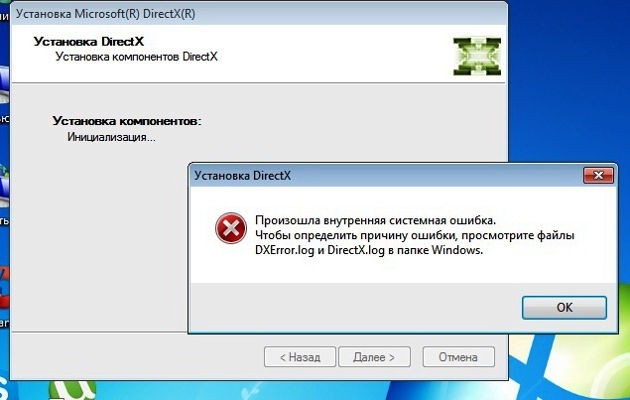
Способы исправления ошибки с файлами DXError.log и DirectX.log
Если на вашем ПК произошла ошибка DXError.log DirectX.log при установке DirectX, то в первую очередь нужно заново скачать с сайта Майкрософт установочный файл библиотеки и, отключив антивирус, запустить инсталляцию с правами Администратора. Для этого на exe файле нужно нажать правой кнопкой мыши и выбрать нужный пункт из функционального меню.
Если выполнить установку DirectX с правами Администратора не удалось, то нужно проверить саму Windows на целостность системных файлов и образа. Для этого нужно открыть командную строку с правами Администратора и ввести следующие команды (вводим их по отдельности):
- sfc /scannow;
- dism /online /cleanup-image /restorehealth.
Многие разработчики современных игр, дабы избежать проблем с установкой и дальнейшим запуском софта, добавляют в установочный пакет игры файл DirectX нужной версии. Однако, когда пользователь хочет установить новую версию библиотеки, то появляется системная ошибка, связанная с файлами DXError.log и Directx.log. Поэтому при установке новой версии библиотеки рекомендуем нажать на установочном файле DirectX правой кнопкой мыши и выбрать «Свойства», а далее, в появившимся окне, перейти во вкладку «Совместимость» и выбрать совместимую версию операционной системы. Не помешает в этой же вкладке поставить отметку «Выполнить поиск с правами Администратора».
Если установить программу в режиме совместимости не удалось, то нужно попробовать переустановить драйвера к видеокарте. Для этого необходимо перейти на официальный сайт производителя видеокарты и загрузить актуальные драйвера, которые будут соответствовать версии и разрядности Windows.
Далее нужно нажать «Win+R» и ввести «devmgmt.msc».
Откроется Диспетчер устройств. Нужно развернуть ветку «Видеоадаптеры».
Нажимаем на названии видеокарты правой кнопкой мыши и выбираем «Свойства». Далее переходим во вкладку «Драйвера» и нажимаем «Обновить».
Далее выбираем «Выполнить поиск драйверов на этом компьютере».
Указываем путь к ранее загруженному драйверу. Позволяем программному обеспечению обновиться. Перезагружаем систему, чтобы изменения вступили в силу.
Если у вас ошибка возникает на Windows 10, то, возможно, у вас установлена неверная версия пакета Microsoft Visual C++ или выбран пакет не той битности. Для этого нужно удалить все установленные пакеты C++ и перейти на сайт Microsoft, чтобы скачать установочный файл.
После переустановки библиотек C++ нужно перезагрузить систему, чтобы изменения вступили в силу.
Фреймворки можно установить через командную строку с правами Администратора. Для этого в консоли нужно ввести DISM /Online /Enable-Feature /FeatureName:NetFx3 /All /LimitAccess /Source:C:sourcessxs.
После выполнения данной команды нужно перезагрузить ПК и повторить установку DirectX.
Причины ошибки DXError.log и Directx.log
- Пользователь пытается установить в систему игровую программу с встроенными в ней устаревшими библиотеками ДиректХ;
- Пользователь пытается установить версию DirectX не соответствующую данной ОС;
- API ДиректХ устанавливается не от имени администратора;
- Антивирус блокирует установку свежей версии ДиректХ;
- Вирус блокирует установку ДиректХ и вызывает сбой системного функционала;
- На пользовательском ПК установлены устаревшие версии драйверов для видеокарты;
- Предыдущий ДиректХ был повреждён или деинсталлирован не должным образом;
- Ряд системных файлов Виндовс повреждены.
Как я уже писал выше, просмотр логов Directx.log и DXError.log в большинстве случаев никак не способствует выявлению причин возникшей проблемы. Для её исправления рекомендую воспользоваться способами, представленными мной ниже.
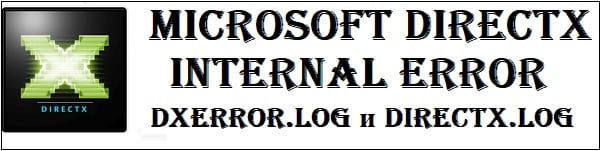
Варианты решения, позволяющие избавиться от системной ошибки DXError.log и Directx.log выглядят следующим образом:
Способ 1. Временно деактивируйте ваш антивирус
Наиболее эффективным вариантом решить системную ошибку DXError.log и Directx.log является отключение антивируса ПК перед установкой ДиректХ. Наиболее часто вызывают дисфункцию антивирусы «Аваст» и «Касперский», потому сначала отключите данные программы (или другие антивирусы на вашем PC), а потом попробуйте установить ДиректХ с сайта Майкрософт.
В качестве альтернативы также можно попробовать версию ДиректХ End-User Runtimes, датируемой июнем 2010 года.
Способ 2. Корректно распакуйте инсталлятор ДиректХ
Если вы скачали инсталлятор в виде архива, распакуйте его в директорию на главном корневом каталоге (обычно диска С), название которой должно быть написано латиницей. Найдите там запускаемый файл (например, dxsetup.exe), и запустите его.
Способ 3. Исправьте встроенную в игру версию ДиректХ
- Перейдите в директорию игры;
- Там найдите папку ДиректХ (например, это может быть installer\directx\redist);
- Здесь выберите все файлы кроме dsetup.dll, dsetup32.dll и dxsetup.exe , и удалите выбранные файлы, оставив лишь три указанных файла;
- Запустите проблемную игру, и если система предложит установить ДиректХ – подтвердите установку.
Способ 4. Проверьте систему на наличие зловредов
В ряде случаев функционал вирусных программ блокировал корректную установку и работу ДиректХ. Используйте бесплатные антивирусы для Windows 7, 8, 10 для удаления с ПК найденных зловредов.
Способ 5. Установите раннюю версию ДиректХ
Некоторым версиям игр может понадобиться более ранняя версия ДиректХ (к примеру, 9.0 вместо 11 и 12 версии). Установите девятую версию с сайта Майкрософт.
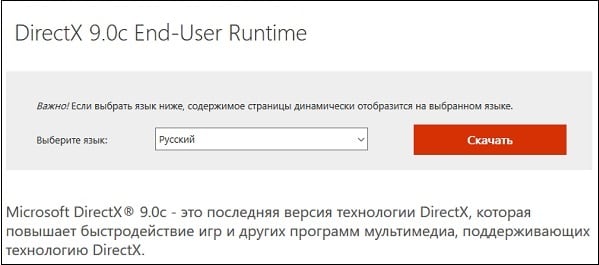
Способ 6. Запустите инсталлятор от имени админа
Запуск инсталлятора ДиректХ с недостаточными правами может вызывать внутреннюю системную ошибку данной программы. Скачайте инсталлятор, перейдите в его директорию, наведите курсор на файл dxsetup.exe, щёлкните ПКМ, и выберите «Запуск от имени администратора».
Способ 7. Проверьте системные файлы
Выполните запуск командной строки от имени админа, для чего кликните на кнопку «Пуск», в строке поиска наберите cmd, но на Enter не нажимайте. Сверху отобразится однотипный результат, щёлкните на нём ПКМ, и выберите запуск от имени нужного нам админа.
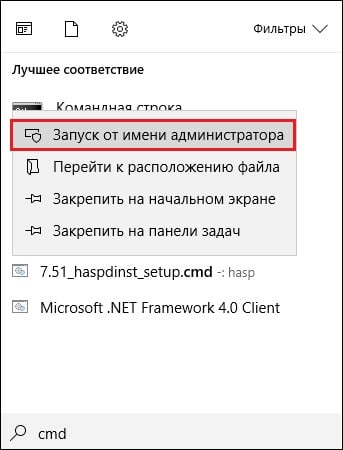
В открывшейся строке наберите:
Нажмите ввод, и дождитесь окончания процесса.
Способ 8. Исправьте проблемы с совместимостью
В некоторых случаях решить внутреннюю системную ошибку DirectX поможет исправление проблем совместимости установочного файла dxwebsetup.exe (dxsetup.exe). Скачиваем инсталлятор, находим данный файл, наводим на него курсор, кликаем ПКМ, выбираем «Исправление проблем совместимости». Система определит оптимальные параметры запуска, после чего выбираем «Использовать рекомендованные параметры», после чего – «Проверить программу».
Способ 9. Установите свежие драйвера для видеокарты
Также рекомендуется установить самые новые драйвера для вашей графической карты, скачав их с сайта производителя устройства (также помогут программы уровня «ДрайверПак Солюшн»).
DirectX очень важен для ПК с Windows. Без него нам не поиграть в современные игры и не запустить некоторые программы. Но что делать, если не получается установить его. При запуске лончера компонента появляется окно: произошла внутренняя системная ошибка dxerror.log directx.log. Эти файлы нам советуют посмотреть для определения причины. Давайте узнаем, что с ней делать.
Почему не удаётся установить DirectX
Разберём ситуацию по порядку. Появляться ошибка может по той причине, что файлы, которые вы пытаетесь скачать — нарушены. Или их версия не соответствует версии системы вашего компьютера. Загружать компонент DirectX нужно только с одного ресурса — с сайта Microsoft. Есть единственный адрес, где расположен официальный дистрибутив Дайректа — здесь.
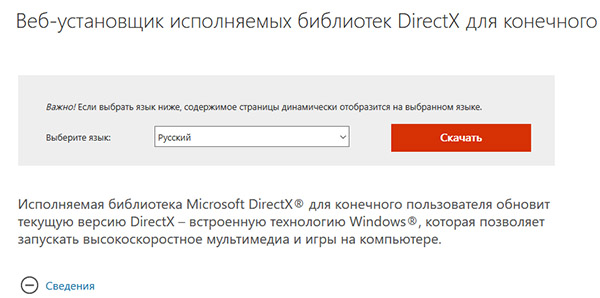
Загружая компонента с любого другого сайта, вы рискуете не только потерять время, но и заразить компьютер вирусами. С вопросом источника загрузчика DirectX разобрались. Теперь перейдём к причинам на вашем ПК. Чаще всего загрузчику мешает антивирусная система, которая установлена на вашем ПК. Не имеет значение — это Avast, Kaspersky, AVG или другие.
При запуске установщика антивирус блокирует его действия, и вы наблюдаете системную внутреннюю ошибку. Источником блокировки установки могут быть другие программы. Далее мы рассмотрим всевозможные варианты решения и обязательно в конце статьи установим на ваш ПК необходимый компонент.
Решение ошибки установки DirectX
Уведомление рекомендует нам посмотреть логи установки файлов компонента. Но в них может не быть важной информации. Или пользователь вовсе не сможет их найти на системном томе. Это и ни к чему. Решить ошибку удаётся следующим образом:
- Загрузите DirectX с сайта Майкрософт;
- Отключите антивирус на время. Официальная инструкция для Avast и Kaspersky. Для других антивирусов найдите самостоятельно;
- Откройте папку с расположением скаченного пакета DirectX и выберите его ПКМ. Затем нажмите на пункт «От …администратора»;
В этот раз пакет должен установиться без каких-либо ошибок. Большей части пользователей удаётся решить эту проблему с помощью данной инструкции. Если удалось и вам — поделитесь этой статьёй с другими.
Решение ошибки в Windows 7
Если произошла внутренняя системная ошибка dxerror.log directx.log в седьмой версии системы, можно попробовать решить её иначе. Для этого нужно отключить все службы и компоненты.
В этом состоянии на установочный пакет не будут влиять сторонние службы и программы. Эта инструкция для Windows 7 является универсальной для многих сбоев в компьютере.
Не устанавливается DirectX, что делать
Следующий метод также может помочь во многих ситуациях, когда игра или программа не запускаются в Windows. Нужно открыть способы загрузки системы. Для этого перезагрузите ПК и нажмите F8. В Windows 10 нужно удерживать эту клавишу параллельно с зажатой Shift. Если не получается открыть режимы загрузки, клавишу F8 нужно не удерживать, а быстро нажимать.

Нажмите на клавишу F8 и удерживайте её
В окне с режимами выберите С загрузкой сетевых драйверов.

Выберите режим С загрузкой сетевых драйверов
Система загрузится с базовыми компонентами, которые необходимы для её работы. Прочие службы, включая антивирус будут отключены в данном режиме. Попробуйте сейчас установить DirectX. У вас должно это получится.
Другие способы устранения ошибки
Если до сих пор не получилось избавиться от ошибки при установке Дайрект икс, попробуйте сделать следующее:
- Откройте расположение файла DirectX;
- Выберите его ПКМ и нажмите на пункт Исправление проблем…;
Снова сделайте попытку установить компонент на свой компьютер. Если на этот раз ничего не вышло:
- Снова выберите файл Дайректа ПКМ;
- Нажмите пункт Свойства;
- Выберите Совместимость вверху окна. Если галочка поставлена на пункте Запустить программу…, уберите её;
Теперь попробуйте запустить лончер DirectX от имени администратора. Уведомление «произошла внутренняя системная ошибка dxerror.log directx.log» возникать не должно. Попробуйте также другие версии в режиме совместимости — Windows XP, Vista, 7, 8.
Пакет DirectX незаменимая составляющая для всех компьютерных игр. Он включается в абсолютно любой сборник, его предлагают установить перед каждой инсталляцией. Однако происходят моменты, когда из-за разных проблем в системе возникает ошибка «Произошла внутренняя системная ошибка DXError.log DirectX.log». Тогда пакет DirectX отказывается нормально становиться в вашу Windows. Соответственно, игры также не будут запускаться.
Причины системной ошибки

Естественно, никакие файлы мы просматривать не будем, как указанно в ошибке. Очевидным и самым первым действием становится скачивание софта DirectX:
Проверка совместимости
Многим пользователям в решении проблем ссистемной ошибкой DXError.log DirectX.log помогает процедура устранения проблем с совместимостью файла dxwebsetup.exe. Вот наглядная видео-инструкция.
Хочется заметить, что вся информация по установке DirectX сохраняется на вашем системном диске. Если в процессе происходят разные непредвиденные ситуации, то их можно просмотреть по пути: C – Windows – Logs. В самом низу будут соответствующие два блокнота: directХ и DXE, но разобраться с ними могут далеко не все.
Антивирус
Причиной не нахождения чего-либо в системе с легкостью может становиться антивирус. Особенно Касперский чаще всего блокирует пакеты из DirectX. На не лицензионных дисках каждый файл может попасть в зону карантина.
-
Отключите на время экран защиты антивируса, как и все другие аналогичные программы.

Отключаем экран антивируса во время установки
Администратор
Специалисты в IT-технологиях отмечают хороший вариант по смене учетной записи. Нужно создать абсолютно новую учетную запись с правами администратора. Должно решить проблему в случаях, когда за компьютером всегда сидят несколько совершенно разных людей. Кто-то мог внести некоторые изменения лично под себя, что и служит причиной ошибки.
Реестр
- InstalledVersion со значениями 00,00,00,09,00,00,00,00
- Version со значениями 4.09.00.0904

Вносим изменения в DirectX через Реестр Windows
В случае не нахождения или наличия совершенно других файлов их нужно поместить сюда самому. Воспользовавшись правой клавишей мышки (по пустому полю), создаете «строковые параметры» с данными выше названиями и присвоенными кодами.
Командная строка
Читайте также:


